วิธีดาวน์โหลด iPadOS บนแท็บเล็ต Apple
วิธีดาวน์โหลด iPadOS บนแท็บเล็ต Apple บทความนี้จะมาสอนวิธีการโหลด iPadOS บนแท็บเล็ต



ไม่ว่าจะทำงานหรือความบันเทิง iPad ถือเป็นหนึ่งในอุปกรณ์แท็บเล็ต ที่ยอดเยี่ยมที่สุด ที่มีการปฏิวัติมากที่สุดในศตวรรษที่ 21 แต่หากไม่มีระบบปฏิบัติการเฉพาะเครื่องของ iPad ให้ความรู้สึกเหมือนเป็นส่วนเสริมของโทรศัพท์ของคุณ มากกว่าที่จะเป็นอุปกรณ์แบบสแตนด์อโลน



it news ข่าวไอทีวันนี้ และล่าสุดโชคดีที่ระบบปฏิบัติการ iPad ใหม่ของ Apple ได้รับการออกแบบมาตั้งแต่แรกเพื่อมอบประสบการณ์การใช้งานแท็บเล็ตที่ดีที่สุดเท่าที่จะเป็นไปได้ บทความนี้จะเผย how to ความรู้ ต่างๆ Tips & Trick ในการติดตั้ง iPadOS
ในคู่มือวิธีการติดตั้งนี้จะได้เรียนรู้วิธีตรวจสอบความเข้ากันได้ของแท็บเล็ต อุปกรณ์และติดตั้งระบบปฏิบัติการใหม่
อุปกรณ์ที่รองรับ iPadOS บนแท็บเล็ต Apple
ก่อนที่จะติดตั้ง iPadOS คุณจะต้องตรวจสอบให้แน่ใจว่า iPad ของคุณเข้ากันได้กับระบบปฏิบัติการใหม่ Apple เพราะว่าแท็บเล็ตรุ่นเก่าบางรุ่นจะไม่ได้รับการอัปเดต ดังนั้นมาตรวจสอบรุ่นที่รองรับ iPadOS มีรุ่นไหนกันบ้าง
- iPad Air 2 และ 3
- iPad Mini 4 และ 5
- 9.7-inch iPad Pro
- iPad (6th และ 7th generations)
- 10.5-inch iPad Pro
- 11-inch iPad Pro
- 12.9-inch iPad Pro



วิธีดาวน์โหลด iPadOS บนแท็บเล็ต
การติดตั้ง iPadOS บนอุปกรณ์ของคุณนั้นไม่ได้ยากอย่างที่คิด วิธีต่อไปนี้เป็นวิธีรับ iPadOS บน iPad
- เปิดแอพการตั้งค่า
- ไปยังหน้า ทั้วไป > Software Update
- iPad ของคุณจะตรวจสอบการอัปเดตและคุณควรได้รับการแจ้งเตือนว่า iPadOS พร้อมติดตั้งแล้ว แตะ ดาวน์โหลดและติดตั้ง
- อาจใช้เวลาสักครู่ในการดาวน์โหลดและติดตั้งการอัปเดตและคุณจะไม่สามารถใช้ iPad ของคุณในระหว่างกระบวนการอัปเดต
(คำแนะนำ) ถ้าเผื่อไม่ชอบ iPadOS และอาจต้องการย้อนกลับไปใช้ iOS 12 ก็ควรสร้างการสำรองข้อมูลก่อนที่จะเริ่ม
การสำรอง iPad เพื่อย้อนกลับไปใช้ iOS 12
มีสองวิธีในการสำรองข้อมูล iPad ของคุณ – โดยใช้ iCloud หรือผ่าน iTunes
การสำรองข้อมูลโดยใช้ iCloud
การสำรองข้อมูล iPad ของคุณโดยใช้ iCloud เป็นวิธีที่ง่ายที่สุด ที่สามารถทำได้ด้วยตัวเอง
- ตรวจสอบให้แน่ใจว่าคุณเชื่อมต่อกับเครือข่าย Wi-Fi
- เปิด การตั้งค่าแอปกดชื่อของคุณแล้วแตะ iCloud
- เลื่อนลงไปที่ iCloud สำรองข้อมูลแล้วแตะ Back Up ตอนนี้
หากคุณไม่แน่ใจว่าการสำรองข้อมูลเสร็จสมบูรณ์หรือไม่คุณสามารถไปที่ การตั้งค่าจากนั้นแตะ iCloud> iCloud Storage> Manage Storage จากนั้นแตะที่อุปกรณ์ในรายการ
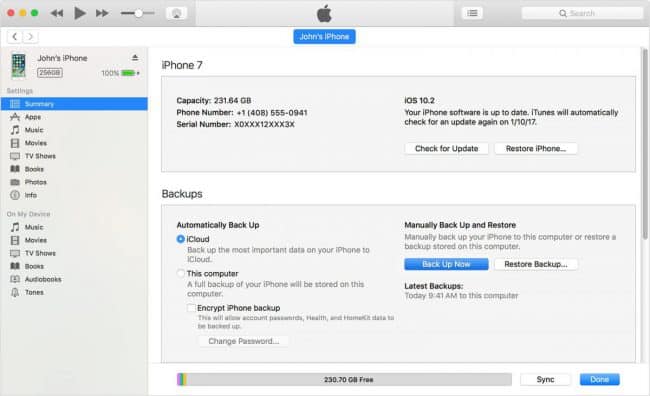
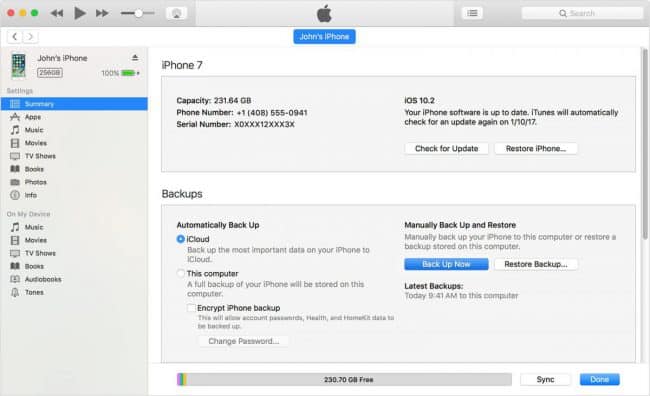
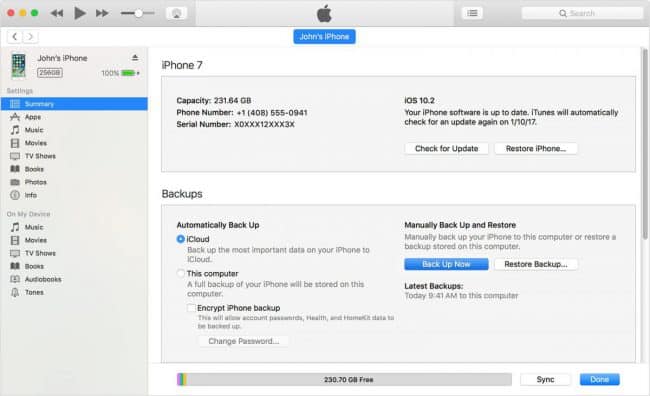
สำรองข้อมูลบน Mac หรือ PC ด้วย iTunes
หากคุณมี Mac ที่มี Mojave หรือเก่ากว่า หรือพีซีที่มี iTunes คุณจะใช้ iTunes เพื่อสำรองข้อมูล iPad ของคุณ
- ตรวจสอบให้แน่ใจว่าคุณมี iTunes เวอร์ชั่นล่าสุดแล้วเชื่อมต่อ iPad ของคุณ
- ทำตามคำแนะนำบนหน้าจอ – คุณอาจต้องป้อนรหัส PIN หรือกด Trust คอมพิวเตอร์นี้
- เปิด iTunes แล้วเลือก iPad ของคุณ
- กดปุ่ม สำรองข้อมูลทันทีเพื่อบันทึกข้อมูลของคุณ
วิธีการย้อนกลับจาก iPadOS เป็น iOS 12
หากคุณสำรองข้อมูลของอุปกรณ์ของคุณก่อนอัปเกรดเป็น iPadOS คุณสามารถปรับลดรุ่นเป็น iOS 12 ต่อไปนี้เป็นวิธีย้อนกลับจาก iPadOS เป็น iOS 12
- ในการปรับลดรุ่นเป็น iOS 12 คุณจะต้องทำให้ iPad ของคุณเข้าสู่โหมดการกู้คืน
- บน iPad ที่มี ID ประจำตัวให้กดปุ่มบนและปุ่มระดับเสียงค้างไว้จนกว่าคุณจะเห็นไอคอนโหมดการกู้คืน บน iPad ที่มีปุ่มโฮมให้กดปุ่มด้านข้างหรือด้านบนค้างไว้จนกว่าคุณจะเห็น
- เสียบ iPad ของคุณเข้ากับคอมพิวเตอร์โดยใช้สายที่มาพร้อมกับมัน
- บนป๊อปอัป iTunes ให้คลิก ปุ่มกู้คืน
- คลิก เรียกคืนและอัปเดตเพื่อยืนยัน
- ตัวอัปเดต iOS 12 ควรปรากฏขึ้น กด ถัดไป
- คลิก ตกลงเพื่อยอมรับข้อกำหนดในการให้บริการ
- เมื่อตัวอัปเดตเสร็จแล้วคุณจะต้องติดตั้ง iOS 12 ใหม่ทั้งหมดบนอุปกรณ์ของคุณ คุณจะต้องกู้คืนจากข้อมูลสำรอง iCloud หรือ iTunes ของคุณเพื่อรับข้อมูลกลับคืน
- ทำตามคำแนะนำด้านล่างขึ้นอยู่กับประเภทของการสำรองข้อมูลที่คุณทำ
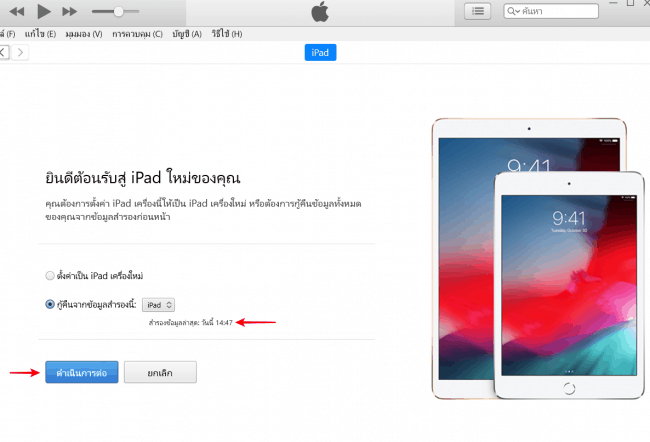
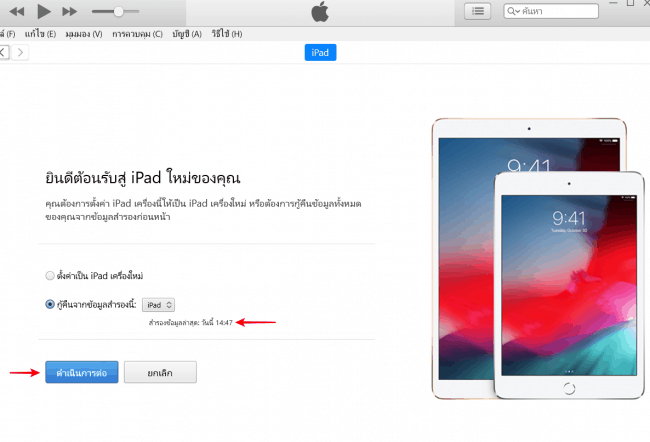
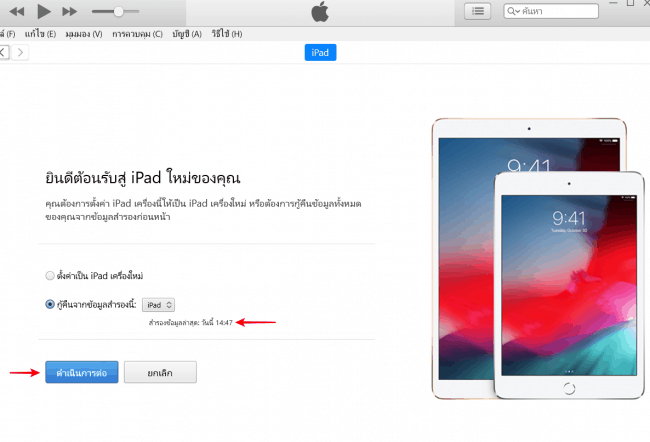
กู้คืนจากข้อมูลสำรอง iCloud
- ที่หน้าจอแอพและข้อมูลแตะ กู้คืนจากข้อมูลสำรอง iCloudและลงชื่อเข้าใช้ iCloud
- แตะ เลือกข้อมูลสำรองและเลือกข้อมูลสำรองที่คุณทำก่อนติดตั้ง iPadOS
- ตรวจสอบให้แน่ใจว่าคุณเลือกการสำรองข้อมูลที่ถูกต้อง – หากคุณมีอุปกรณ์เป็นเวลานานกว่าหนึ่งวันคุณอาจมีการสำรองข้อมูลอื่นจากเมื่อคุณใช้ iPadOS อยู่แล้ว
กู้คืนจากข้อมูลสำรอง iTunes
- แตะ กู้คืนจากข้อมูลสำรอง iTunesบนหน้าจอแอพและข้อมูล
- เปิด iTunes บนคอมพิวเตอร์ของคุณตรวจสอบให้แน่ใจว่าอุปกรณ์ของคุณเชื่อมต่อผ่านสายเคเบิลแล้วแตะเชื่อถือคอมพิวเตอร์เครื่องนี้
- เลือกอุปกรณ์ของคุณใน iTunes แล้วกด อย่างย่อและกด สำรอง Restoreปุ่ม
- เลือกการสำรองข้อมูลจากเมื่ออุปกรณ์ของคุณยังคงใช้งาน iOS 12
- เชื่อมต่อ iPad ของคุณกับคอมพิวเตอร์ของคุณจนกว่าจะเสร็จสิ้นการซิงค์
ขอบคุณข้อมูลจาก : Apple : apple.com/th/ipados
ข่าวไอที เทคโนโลยี | ข่าวไอทีวันนี้ |ข่าวไอที | SEO | thscore | รีวิว สินค้าไอที | ฟ้อนต์ | โหลดฟ้อนต์
- sponsored by พื้นที่โฆษณา -





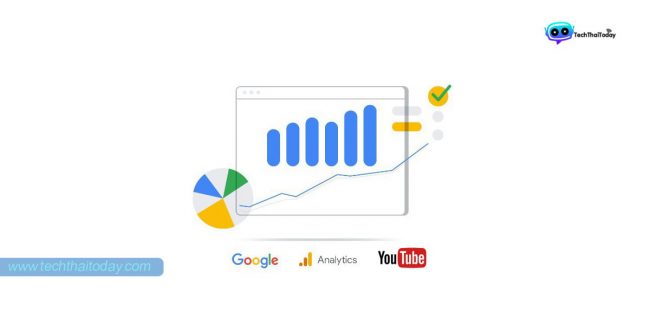
![Read more about the article แค่สแกน QR Code ก็ใช้ Wifi ได้ทันที [วิธีสร้าง WiFi ให้เป็น QR-Code]](https://www.techthaitoday.com/wp-content/uploads/2023/12/Untitled-1-min-1-3-650x325.jpg)
